Während der Großteil der Welt immer noch Google Maps verwendet, hat Apple seine eigene Maps-App im Stillen mit einer Reihe aufregender neuer Funktionen aktualisiert.
In diesem Artikel werden wir die neuesten Funktionen von Apple Maps erkunden und Ihnen genau zeigen, wie Sie sie verwenden. Wir denken, Sie könnten zustimmen, dass Apple Maps endlich bereit ist, Google Maps einen Lauf um sein Geld zu geben.
Inhalt
- Verwandt:
- 1. Anleitungen
- 2. Fahrradrouten
- 3. Routen für Elektrofahrzeuge
- 4. Ampeln und Radarkameras
- 5. Bewertungen und Fotos
- 6. Detailliertere Karten
-
Genießen Sie die besten Funktionen von Apple Maps
- Zusammenhängende Posts:
Verwandt:
- Speichern Sie Ihre Favoriten in Apple Maps für den schnellen Zugriff
- So verwenden Sie die besten Funktionen in Apple Maps auf iOS
- Neue Funktionen in Apple Maps für iOS 14, iPadOS 14 und macOS Big Sur
1. Anleitungen
Die Guides-Funktion in Apple Maps macht es Ihnen leicht, die besten Sehenswürdigkeiten und Aktivitäten zu finden, wenn Sie ein neues Ziel besuchen. Sie können Ihren eigenen Guide erstellen, Guides mit Freunden teilen oder sich sogar Guides ansehen, die von einigen der weltbesten Reiseberater erstellt wurden.
In der Apple Maps-App können Sie Guides genießen von:
- AllTrails
- Ruhig
- Los Angeles Zeiten
- Einsamer Planet
- Louis Vuitton
- Macmillan
- Auszeit
- Die Washington Post
- und mehr
Leider sind Guides derzeit nur für ausgewählte Städte verfügbar, darunter San Francisco, New York, London und Los Angeles.
Apple plant, in Zukunft viele weitere Stadtführer hinzuzufügen.
So finden Sie neue Guides in Apple Maps auf iOS 14:
- Öffne das Karten app, wenn Sie sich in einer unterstützten Stadt befinden.
- Tippen Sie auf die Suche Leiste und scrollen Sie nach unten zum Redakteurfavoriten Sektion.
- Zapfhahn Alles sehen um alle Leitfäden für diesen Standort anzuzeigen oder weiter nach unten zu scrollen, um Leitfäden nach Herausgeber zu durchsuchen.
- Wenn Sie einen Reiseführer gefunden haben, der Ihnen gefällt, tippen Sie darauf, um alle darin enthaltenen Ziele anzuzeigen. Zu jedem Reiseziel gibt es eine Beschreibung und ein Foto.
- Tippen Sie auf die Anleitung speichern -Taste, um den Guide in Ihrer Maps-App zu speichern. Gespeicherte Guides werden automatisch aktualisiert, wenn der Herausgeber ihnen neue Ziele hinzufügt. Tippen Sie alternativ auf das Hinzufügen Schaltfläche neben jedem Ziel, um dieses Ziel zu einem benutzerdefinierten Reiseführer hinzuzufügen.
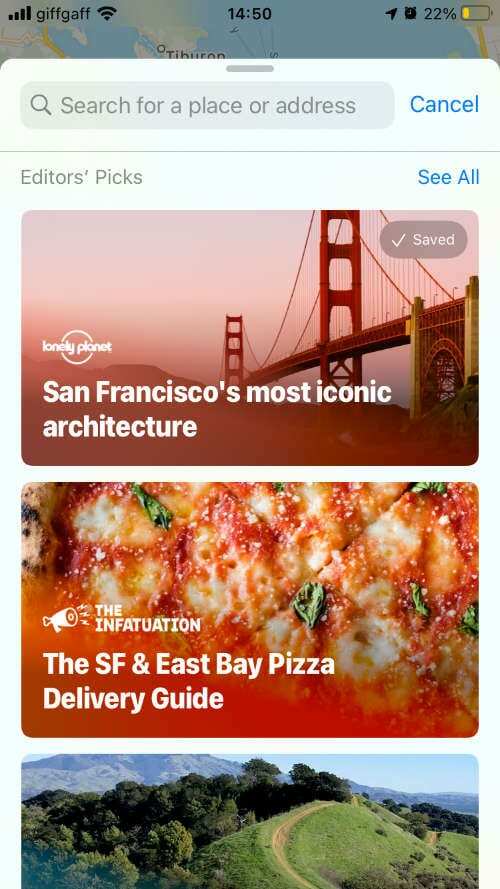
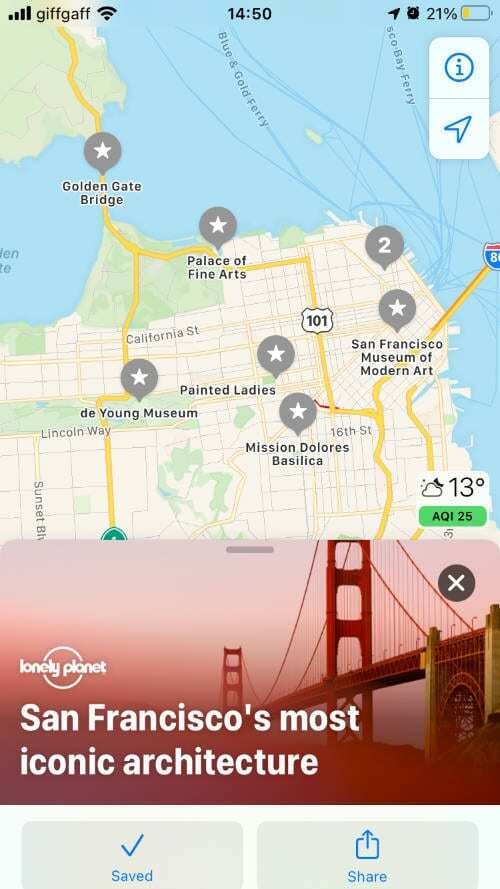
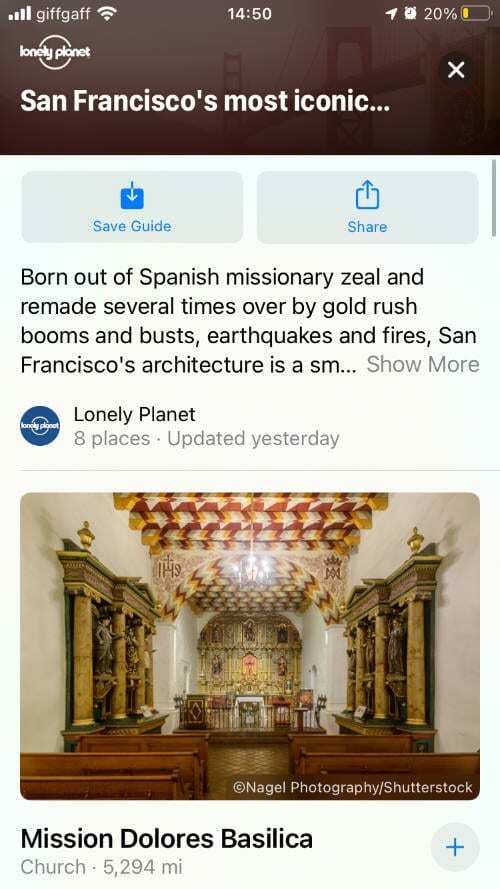
So zeigen Sie Guides an, die Sie bereits in Apple Maps gespeichert haben:
- Öffne das Karten App.
- Ziehen Sie die Suchleiste nach oben, um sie anzuzeigen Favoriten und Meine Guides.
- Zapfhahn Alles sehen neben Meine Guides.
- Tippen Sie auf einen Reiseführer, um alle darin gespeicherten Ziele anzuzeigen.
2. Fahrradrouten
Radfahrer können sich nicht auf dieselben Routen verlassen, die Apple Maps für Autos anbietet. Diese Routen könnten Sie auf eine gefährliche Autobahn führen oder raffinierte Abkürzungen für Fahrräder umgehen.
Mit Apple Maps in iOS 14 können Sie jetzt spezielle Radrouten erhalten, um diese Probleme zu vermeiden.
Radrouten nutzen Radwege und -wege, um die bestmögliche Route für Radfahrer zu finden. Sie warnen Sie sogar vor Treppen oder steilen Hügeln auf Ihrer Route und geben Ihnen die Möglichkeit, diese bei Bedarf zu vermeiden.
Und bevor es losgeht, verschafft Ihnen Apple Maps einen schnellen Überblick über die Höhenmeter der Route. So wissen Sie, ob Sie einen mühsamen Kampf vor sich haben oder nicht.
So rufen Sie Radrouten in Apple Maps ab:
- Öffne das Karten App.
- Tippen Sie auf die Suche bar und finden Sie Ihr Ziel.
- Zapfhahn Richtungen, dann wählen Sie die Fahrrad Symbol zum Laden der Wegbeschreibung.
- Wählen Sie zwischen den verfügbaren Routen, die Ihnen die Länge und Zeit der Route anzeigen, einschließlich der Angabe, ob es sich um unbefestigte Straßen, Hügel, Treppen, Nebenstraßen und Radwege handelt.
- Sie können auch nach unten scrollen und auswählen, um Vermeiden Sie Hügel oder Vermeiden Sie stark befahrene Straßen indem Sie den entsprechenden Schalter aktivieren.
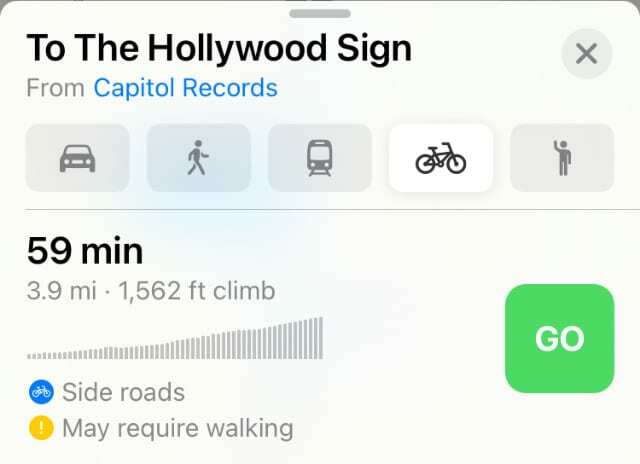
Wenn Sie eine Apple Watch tragen, behalten Sie Ihre Route beim Radfahren mit einem Blick auf Ihr Handgelenk im Auge.
Leider hat Apple noch nicht überall Radrouten eingeführt. Aber wir sollten sie bald an immer mehr Orten sehen.
3. Routen für Elektrofahrzeuge
Die Planung einer langen Reise ist für Besitzer von Elektrofahrzeugen (EV) besonders schwierig, da sie möglicherweise zwischendurch anhalten und aufladen müssen. Aus diesem Grund führt Apple EV-Routen in Apple Maps ein, die Ladestopps basierend auf dem Batteriestand und der Reichweite Ihres Fahrzeugs automatisch planen.
Wenn Apple diese Funktion veröffentlicht, können Sie in der Maps-App wie bei jedem anderen Fahrzeug Wegbeschreibungen abrufen. Verbinden Sie Ihr Elektrofahrzeug einfach über die App des Herstellers mit Ihrem iPhone, um Stopps an Ladestationen zu planen, wo immer Ihr Auto sie benötigt.
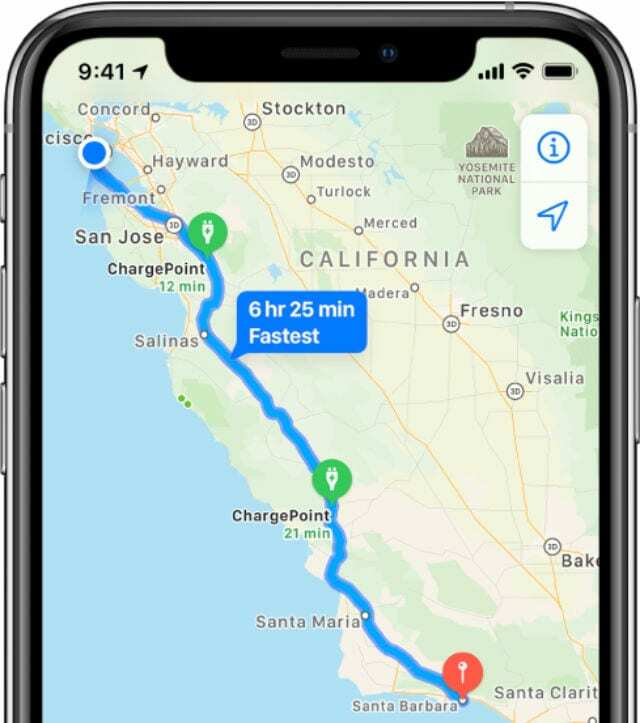
Apple Maps kann den aktuellen Ladezustand Ihres Fahrzeugs verfolgen und dabei die Streckenhöhe und die Geschwindigkeit berücksichtigen, um die besten Ladestopps zu ermitteln.
Nachdem Sie Stopps an kompatiblen Ladestationen geplant haben, fügt Apple Maps Ihrer voraussichtlichen Ankunftszeit die voraussichtliche Ladezeit hinzu, damit Sie immer noch wissen, wann Sie Ihr Ziel erreichen.
4. Ampeln und Radarkameras
Seit Jahren schreien Apple-Nutzer nach Ampeln und Blitzern in Apple Maps. Mit Apple Maps in iOS 14 hat Apple diesen Wunsch erfüllt.
Wenn Sie den Wegbeschreibungen in Apple Maps auf iOS 14 folgen, erscheinen Ampelsymbole an Kreuzungen und Radarkameras oder Rotlichtkameras erscheinen auch an bekannten Orten.
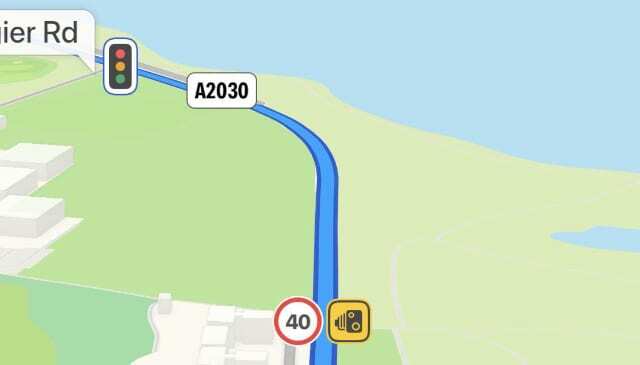
Leider enthält Apple Maps immer noch keine Radarfallen oder von Benutzern eingereichte Kameras, aber es ist ein Anfang.
Sie müssen nichts tun, um diese Funktion zu aktivieren, die Symbole werden in Maps angezeigt, sobald Sie auf die neueste Version von iOS aktualisieren. Sie erscheinen jedoch nur, wenn Sie den Anweisungen folgen, nicht beim normalen Durchsuchen der Karte.
5. Bewertungen und Fotos
Apple verbindet sich mit Yelp, um Fotos, Informationen, Bewertungen und Rezensionen zu Zielen in Apple Maps anzubieten. Aber das scheint sich zu ändern, da die neueste iOS 14-Beta führt einen Abschnitt "Bewertungen und Fotos" in der Apple Maps-App ein.
Diese Bewertungen und Fotos sind mit Ihrem Apple ID-Konto verknüpft und ermöglichen es Apple Maps-Benutzern, Beiträge zu Apple Maps-Einträgen auf der ganzen Welt beizutragen.
Tippen Sie in Maps auf ein Ziel, um Informationen dazu anzuzeigen, und scrollen Sie dann nach unten, um ein Foto hinzuzufügen oder es zu bewerten. Bei den Bewertungen können Sie basierend auf drei verschiedenen Optionen zwischen einem Daumen hoch oder einem Daumen runter wählen:
- Empfehle diesen Ort
- Produkte
- Service
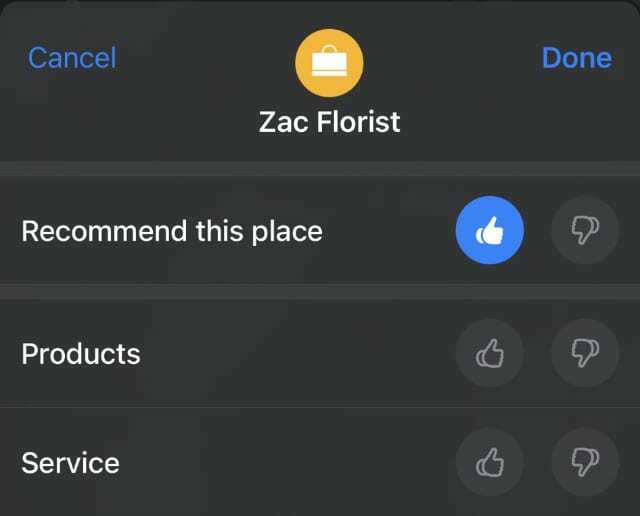
Im Laufe der Zeit könnten die von Nutzern eingereichten Bewertungen es Apple ermöglichen, sich von seiner Partnerschaft mit Yelp zu lösen.
Wir freuen uns, dass diese Funktion von der iOS-Beta in die öffentliche Veröffentlichung übergeht.
6. Detailliertere Karten
Apple führt seit geraumer Zeit detaillierte Upgrades für Apple Maps ein. Diese neuen Designs umfassen genaue Darstellungen von Straßen, Gebäuden, Parks, Flughäfen, Einkaufszentren und mehr.
Vergleiche von alten und neuen Apple Maps-Designs zeigen beeindruckende Details, die in den neuen Karten erscheinen, die Apple in der Lage war erreichen Sie durch hochauflösende Satellitenbilder, Straßenansicht-Autos und Mitarbeiter, die die Straßen mit RADAR-Paketen auf ihren zurück.
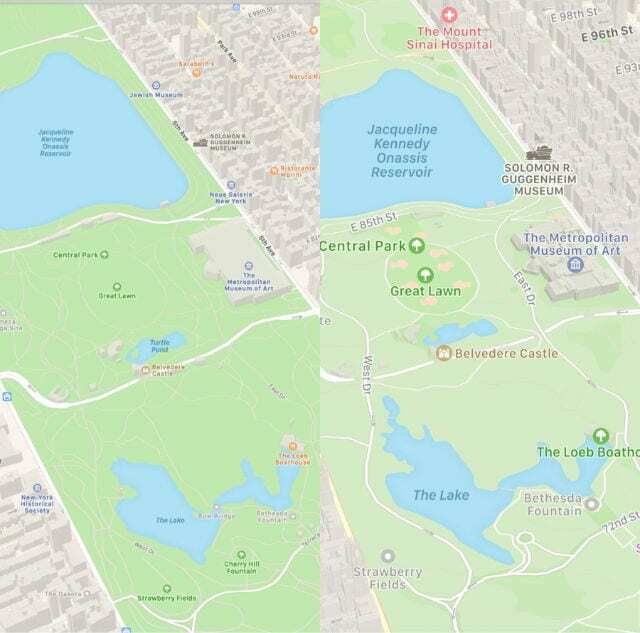
Zu den hinzugefügten Kartendetails gehören auch Informationen zu Look Around, Flyover und Transit, die in mehr Städten auf der ganzen Welt verfügbar sind.
Zum Zeitpunkt des Schreibens hat Apple seine neu gestaltete Karte für die gesamten Vereinigten Staaten eingeführt und arbeitet an einem europäischen Rollout.
Obwohl dies kein iOS 14-Update ist, werden viele Benutzer diese Änderungen erst bemerken, nachdem sie ihr iPhone auf die neueste Software aktualisiert haben.
Genießen Sie die besten Funktionen von Apple Maps
Apple hat mit iOS 14 viele aufregende neue Funktionen in Apple Maps eingeführt, aber dies sind nicht die einzigen Funktionen, über die man sich aufregen sollte. In früheren iOS-Versionen wurden Favoritenziele, gemeinsame ETA und Umsehen eingeführt.
Wenn Sie nicht wissen, wie Sie alles, was Apple Maps zu bieten hat, nutzen sollen, werfen Sie einen Blick auf unseren Überblick über die besten Funktionen in Apple Maps um mit dem Lernen zu beginnen.

Dan schreibt Tutorials und Anleitungen zur Fehlerbehebung, um Menschen zu helfen, das Beste aus ihrer Technologie herauszuholen. Bevor er Schriftsteller wurde, erwarb er einen BSc in Tontechnik, überwachte Reparaturen in einem Apple Store und unterrichtete sogar Englisch in China.